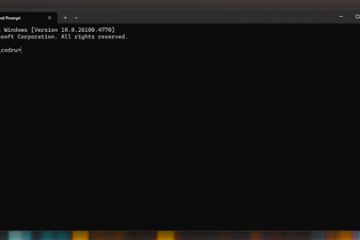¿Quieres eliminar tu historial de navegación del navegador Google Chrome por completo? Aprenda a hacerlo en algunos pasos simples.
Me gusta cualquier otro navegador web, Google Chrome, por defecto, realiza un seguimiento de cada sitio web que visite y lo guarde a su historial de navegación. En general, esta es una característica útil, ya que le permite ver y acceder a su actividad pasada. Chrome incluso automáticamente las URL de su historial de navegación mientras escribe la barra de direcciones. Por ejemplo, supongamos que desea visitar una página web específica que abrió anteriormente, pero no conoce la URL exacta. En ese caso, simplemente puede abrir la página del historial, encontrar la URL que desea abrir y hacer clic en ella. Es así de simple.
Si bien la función de historial de navegación es bastante útil, puede haber situaciones en las que desee eliminarla. Por ejemplo, tal vez esté compartiendo su navegador con otros usuarios y no quiere que vean su historial de navegación , por razones de privacidad , o como parte del optimización o proceso de limpieza .
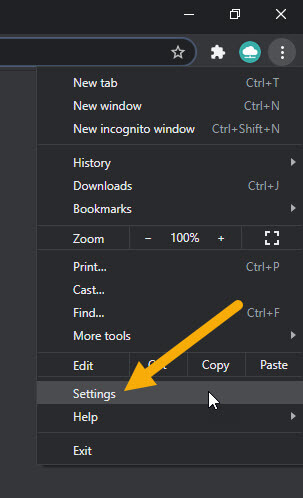
Cualesquiera que sean sus razones específicas, si desea, puede delete la historia de los crayes en Chrome con solo unos pocos clics. En esta guía rápida y detallada, mostraré cómo borrar el historial de navegación de Chrome en simples pasos. Comencemos.
Pasos para eliminar el historial de navegación en Google Chrome
Haga clic en el icono” Windows “en la barra de tareas.” Privacy and Security “pestaña en la barra lateral. Haga clic en la opción” Eliminar datos de navegación “. Seleccione” All Time “desde el desplegable”Rango de tiempo”. Botón. Con eso, ha eliminado el historial de navegación en Chrome . Puede cerrar el navegador Chrome.
Pasos detallados (con capturas de pantalla)
Si Chrome aún no está abierto, debe abrirlo primero. Para hacer eso, Abra el menú Inicio haciendo clic en el icono”Windows”en la barra de tareas. A continuación, busque” Chrome “y haga clic en la opción” abrir “.
Una vez que se abra el navegador, haga clic en la icono” menú “( tres puntos verticales ) en la esquina superior derecha y luego seleccione la opción” configuraciones “. Esto abre la pestaña Configuración de Chrome. Como alternativa, también puede escribir”Chrome://Configuración”en la barra de direcciones y presione”Enter”.
Vaya a la pestaña” privacidad y seguridad “en la barra lateral y luego haga clic en la opción” Eliminar datos “. Versiones de Chrome.
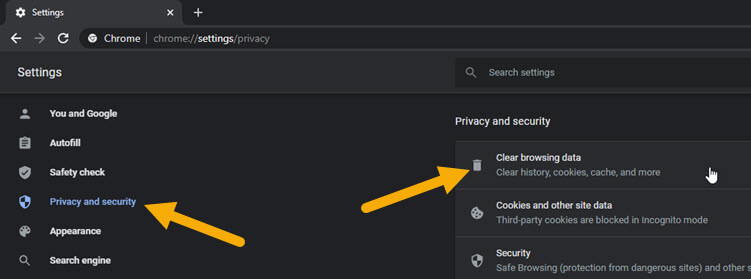
La acción anterior abre un nuevo dialog. Aquí, seleccione” All Time “en el menú desplegable”Rango de tiempo”. Elegir esta opción borrará todos los datos. Si lo desea, también puede elegir otro rango de tiempo apropiado.
Después de eso, seleccione la casilla de verificación” Historial de navegación “. Dado que solo queremos borrar el historial de navegación, desmarque todas las demás casillas de verificación . Finalmente, haga clic en el botón” Eliminar datos “.
Chrome eliminará el historial de navegación de acuerdo con el rango de tiempo seleccionado. Si ha elegido”All Time”, se eliminará todo su historial de navegación.
Para verificar, abra la página del historial escribiendo URL”Chrome://History”en la barra de direcciones y presionando”Ingrese”. Debe estar vacío (siempre que haya seleccionado”All Time”en el menú desplegable”Rango de tiempo”).